Soy un nuevo usuario de Twitter, que es un servicio de microblogging o entradas tipo mensaje de texto (SMS) pero vía web, a través de una red social que permite a los contactos (followers) ver qué diantres está haciendo uno en ese momento. Bueno, eso fue un resumen resumidísimo para los que no entendieron el título de este post (como yo hace un mes). Mi contacto con Twitter me ha enseñado que puede ser útil de acuerdo al usuario, al igual que cualquier otro servicio web.
Pues bien, el asunto es que se pueden enviar tweets o mensajes de Twitter, a través de nuestro cliente de mensajería instantánea que uso en Ubuntu: Pidgin.
Elopio me mostró como poder usar Twitter desde Pidgin, como si fuese un amigo más en el chat y a través del cual, uno puede leer tweets y también responderlos.
Acá como es la jugada:
1. Abrir Sistema > Administración > Gestor de Paquetes Synaptic.
Ahí entramos a Configuración > Repositorios. Se nos abre otra ventana y elegimos la pestaña Software de terceros > Añadir.
2. Ahí se nos abre otra ventana e ingresamos el repositorio
deb http://ppa.launchpad.net/sugree/ubuntu hardy main
le damos Añadir origen.
+ACTUALIZACIÓN: en mi instalación de Intrepid Ibex, el repositorio es
deb http://ppa.launchpad.net/sugree/ubuntu intrepid main
Automáticamente con este mismo paso, se activa también Identi.ca en Pidgin.

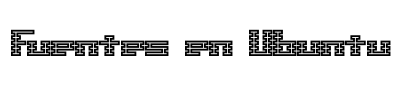
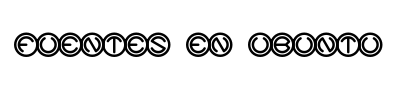
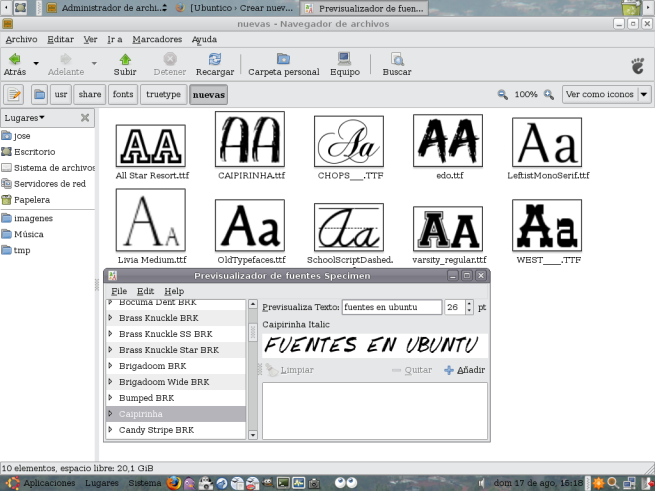
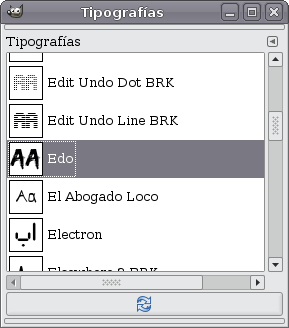

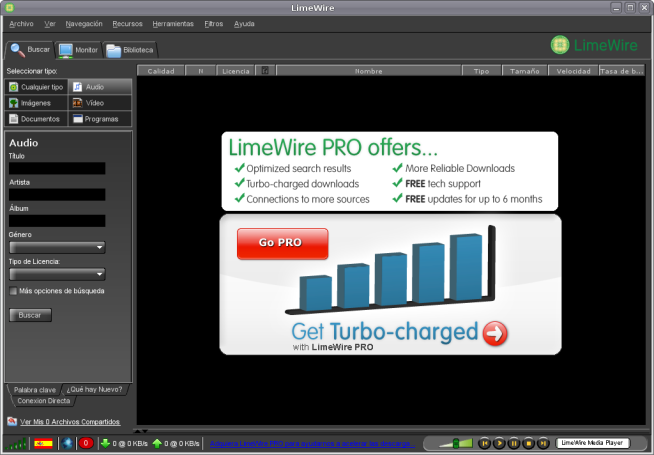
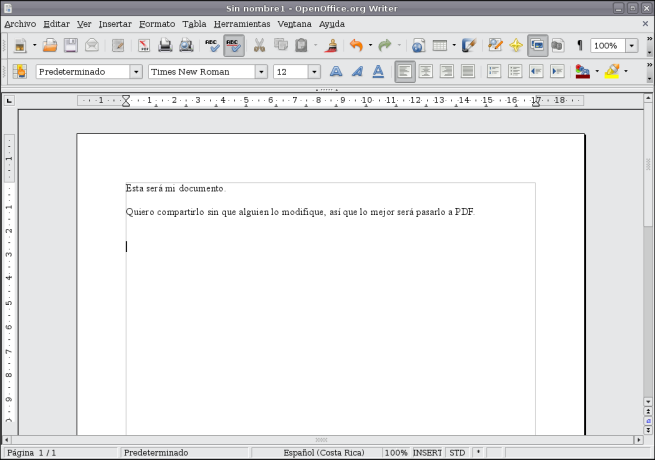
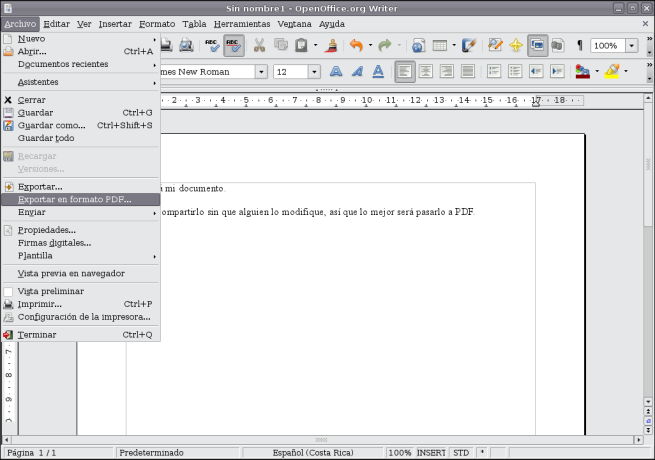
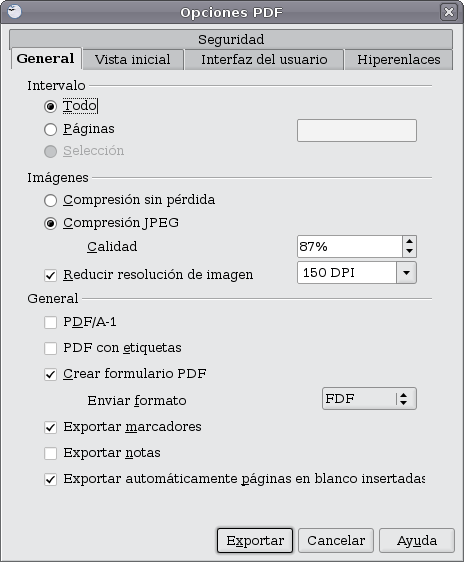
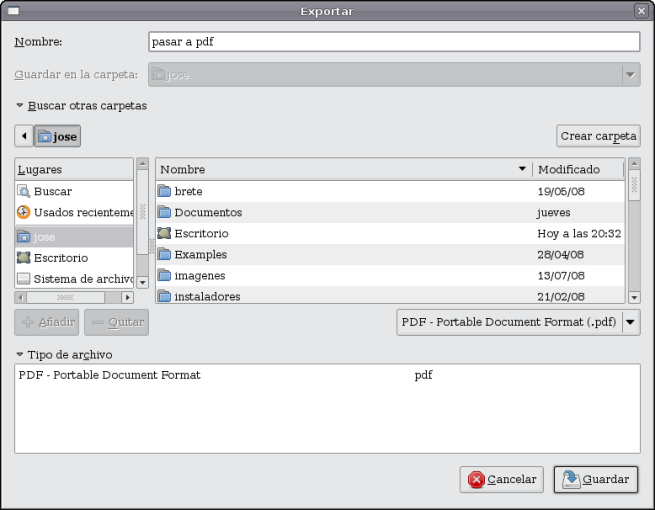


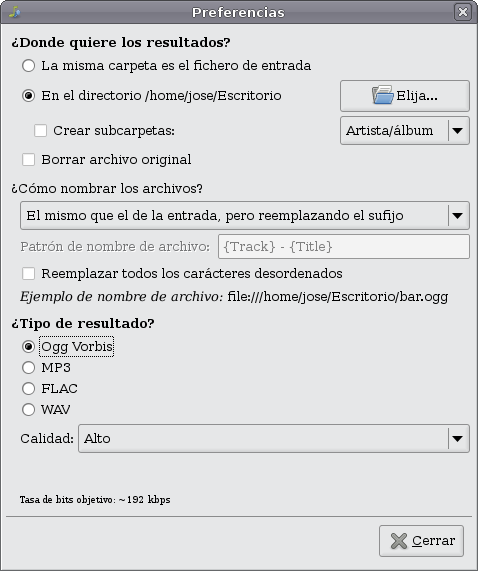
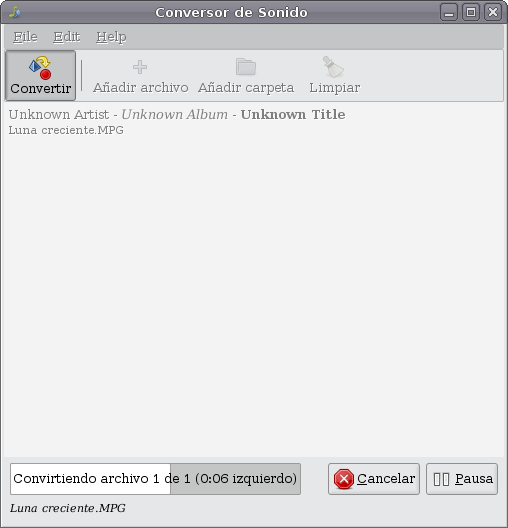







Comentarios recientes